يوفر لك هذا الموضوع إرشادات مفصله خطوه بخطوه وأفضل الممارسات حول كيفيه تسهيل الوصول إلى مقاطع الفيديو ال Microsoft Stream ه للأشخاص ذوي الاحتياجات الخاصة. عند امكانيه الوصول إلى ملفات الفيديو ، يمكنك إلغاء تامين المحتوي إلى الجميع والأشخاص ذوي القدرات المختلفة من استخدام ملفات الفيديو والاستمتاع بها. أنت تعلم ، علي سبيل المثال ، كيفيه استخدام التسميات التوضيحية والعناوين الفرعية حتى يتمكن الأشخاص الذين لا يمكنهم الاطلاع علي فهم الأمور المهمة في الفيديو.
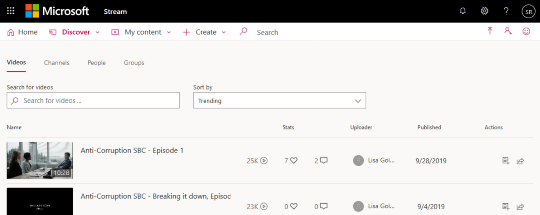
بإمكان الأشخاص المكفوفين أو ضعاف البصر فهم مقاطع الفيديو ال Microsoft Stream بسهوله أكبر إذا قمت بإنشاءها بفضل امكانيه وصول ذوي الاحتياجات الخاصة.
ويب: أفضل الممارسات لتسهيل الوصول إلى ملفات فيديو Microsoft Stream
يتضمن الجدول التالي أفضل الممارسات للمفاتيح لإنشاء ملفات فيديو بث ه يمكن للأشخاص ذوي الاحتياجات الخاصة الوصول اليها.
|
الجوانب المطلوب تصحيحها |
كيفية العثور عليها |
السبب وراء التصحيح |
كيفية التصحيح |
|---|---|---|---|
|
تضمين التسميات التوضيحية والترجمة لمقاطع الفيديو |
لمعرفه ما إذا تمت أضافه تسميه توضيحيه أو ملف العنوان الفرعي إلى فيديو ، حدد المحتوي الخاص بي > مقاطع الفيديو وابحث عن الفيديو. ثم حدد |
تساعد التسميات التوضيحية والعناوين الفرعية الأشخاص الذين لا يمكنهم رؤية الشاشة لفهم الأمور المهمة في بث فيديو. |
تمكين التسميات التوضيحية تلقائيا |
|
تضمين عنوان فيديو فريد ووصفي |
لمراجعه عناوين ملفات الفيديو ، حدد المحتوي الخاص بي > مقاطع الفيديو. |
يمكن للأشخاص المكفوفين أو ضعاف البصر أو ذوي الاعاقه التي تعتمد علي عناوين الفيديو للتنقل. علي سبيل المثال ، بسكيمينغ أو باستخدام قارئ شاشه ، يمكنهم الفحص بسرعة عبر قائمه بعناوين الفيديو والانتقال مباشره إلى الصفحة التي يريدونها. |
|
|
تضمين وصف للفيديو |
للاطلاع علي وصف الفيديو ، حدد المحتوي الخاص بي > مقاطع الفيديو وابحث عن الفيديو. ثم حدد |
بما في ذلك ، يسهل العثور علي وصف للفيديو الخاص بك. |
تمكين التسميات التوضيحية تلقائيا
يمكنMicrosoft Stream بشكل تلقائي إنشاء تسميات توضيحيه للفيديو إذا كان بتنسيق معتمد ولغة معتمده.
ملاحظات: يتم دعم إنشاء التسمية التوضيحية التلقائية ل:
-
اللغات الانجليزيه والصينية والفرنسية والمانيه والايطاليه واليابانية والبرتغالية والاسبانيه.
-
تنسيقات فيديو MP4 و WMV.
-
حدد المحتوي الخاص بي > مقاطع الفيديو.
-
ابحث عن الفيديو الذي تريد أضافه تسميات توضيحيه اليه وحدد

-
حدد خانه الاختيار الخاصة بالخيار التلقائي لملف التسمية التوضيحية .
أضافه تسميات توضيحيه يدويا إلى فيديو
-
حدد المحتوي الخاص بي > مقاطع الفيديو.
-
ابحث عن الفيديو الذي تريد أضافه التسميات التوضيحية اليه وحدد

-
إذا تم تحديده ، فقم بإلغاء تحديد خانه الاختيار الخيار التلقائي لملف التسمية التوضيحية .
-
حدد تحميل ملف تسميه توضيحيه لأضافه ملف تسميه توضيحيه بتنسيق WebVTT.
-
في مربع الحوار التسميات التوضيحية ، حدد تحديد ملف، واستعرض بحثا عن ملف التسميات التوضيحية ، ثم حدد فتح > موافق
أضافه الترجمة إلى فيديو
-
حدد المحتوي الخاص بي > مقاطع الفيديو.
-
ابحث عن الفيديو الذي تريد أضافه التسميات التوضيحية اليه وحدد

-
حدد تحميل ملف العنوان الفرعي.
-
في مربع الحوار العناوين الفرعية ، في القائمة تحديد لغة ، اختر اللغة التي تريدها.
-
حدد تحديد ملف، واستعرض وصولا إلى ملف العنوان الفرعي ، ثم حدد فتح > موافق.
تحرير عنوان فيديو
-
حدد المحتوي الخاص بي > مقاطع الفيديو.
-
ابحث عن الفيديو الذي تريد تحرير عنوانه وحدد

-
في حقل الاسم ، قم بتحرير عنوان الفيديو.
-
حدد تطبيق لحفظ التغييرات.
أضافه وصف فيديو
-
حدد المحتوي الخاص بي > مقاطع الفيديو.
-
ابحث عن الفيديو الذي تريد أضافه وصف اليه وحدد

-
في حقل الوصف ، اكتب وصف الفيديو.
-
حدد تطبيق لحفظ التغييرات.
انظر أيضاً
مفاتيح Microsoft Stream الفعالة والhttps://aka.ms/AA6i7s9امكانيه الوصول
نظام التشغيل iOS: أفضل الممارسات لتسهيل الوصول إلى ملفات فيديو Microsoft Stream
يتضمن الجدول التالي أفضل الممارسات للمفاتيح لإنشاء ملفات فيديو Microsoft Stream ه يمكن للأشخاص ذوي الاحتياجات الخاصة الوصول اليها.
|
الجوانب المطلوب تصحيحها |
كيفية العثور عليها |
السبب وراء التصحيح |
كيفية التصحيح |
|---|---|---|---|
|
تمكين التسميات التوضيحية المنشاة تلقائيا لفيديو |
لمعرفه ما إذا تمت أضافه لغة إلى فيديو ، حدد المحتوي الخاص بي > ملفات الفيديوالخاصة بي ، وابحث عن الفيديو ، ثم حدد |
تساعد التسميات التوضيحية الأشخاص الذين لا يمكنهم رؤية الشاشة لفهم الأمور المهمة في بث فيديو. |
|
|
تضمين عنوان فيديو فريد ووصفي |
لمراجعه عناوين ملفات الفيديو ، حدد المحتوي الخاص بي > مقاطع الفيديو الخاصة بي. |
يمكن للأشخاص المكفوفين أو ضعاف البصر أو ذوي الاعاقه التي تعتمد علي عناوين الفيديو للتنقل. علي سبيل المثال ، بسكيمينغ أو باستخدام قارئ شاشه ، يمكنهم الفحص بسرعة عبر قائمه بعناوين الفيديو والانتقال مباشره إلى الصفحة التي يريدونها. |
|
|
تضمين وصف للفيديو |
للاطلاع علي وصف الفيديو ، حدد المحتوي الخاص بي > مقاطع الفيديو الخاصة بي وابحث عن الفيديو. ثم حدد |
بما في ذلك ، يسهل العثور علي وصف للفيديو الخاص بك. |
ملاحظة: للحصول علي التجربة الكاملة ، استخدم Microsoft Stream علي مستعرض ويب.
تمكين التسميات التوضيحية تلقائيا
يمكنMicrosoft Stream بشكل تلقائي إنشاء تسميات توضيحيه للفيديو إذا كان بتنسيق معتمد ولغة معتمده.
ملاحظات: يتم دعم إنشاء التسمية التوضيحية التلقائية ل:
-
اللغات الانجليزيه والصينية والفرنسية والمانيه والايطاليه واليابانية والبرتغالية والاسبانيه.
-
تنسيقات فيديو MP4 و WMV.
-
حدد المحتوي الخاص بي > مقاطع الفيديو الخاصة بي.
-
ابحث عن الفيديو الذي تريد تعيين اللغة له.
-
حدد

-
حدد اللغة، وفي قائمه اللغة ، اختر اللغة التي تريدها.
تحرير عنوان فيديو
-
حدد المحتوي الخاص بي > مقاطع الفيديو الخاصة بي.
-
ابحث عن الفيديو الذي تريد تحرير العنوان له وحدد

-
في حقل الاسم ، قم بتحرير عنوان الفيديو.
-
استنادا إلى حاله الفيديو ، حدد التالي > حفظ أو التالي > نشر.
أضافه وصف فيديو
-
حدد المحتوي الخاص بي > مقاطع الفيديو الخاصة بي.
-
ابحث عن الفيديو الذي تريد أضافه وصف اليه وحدد

-
في حقل الوصف ، اكتب وصف الفيديو.
-
استنادا إلى حاله الفيديو ، حدد التالي > حفظ أو التالي > نشر.
انظر أيضاً
مفاتيح Microsoft Stream الفعالة والhttps://aka.ms/AA6i7s9امكانيه الوصول
Android: أفضل الممارسات لتسهيل الوصول إلى ملفات فيديو Microsoft Stream
يتضمن الجدول التالي أفضل الممارسات للمفاتيح لإنشاء ملفات فيديو Microsoft Stream ه يمكن للأشخاص ذوي الاحتياجات الخاصة الوصول اليها.
|
الجوانب المطلوب تصحيحها |
كيفية العثور عليها |
السبب وراء التصحيح |
كيفية التصحيح |
|---|---|---|---|
|
تمكين التسميات التوضيحية المنشاة تلقائيا لفيديو |
لمعرفه ما إذا تمت أضافه لغة إلى فيديو ، حدد المحتوي الخاص بي > مقاطع الفيديو وابحث عن الفيديو. ثم حدد |
تساعد التسميات التوضيحية الأشخاص الذين لا يمكنهم رؤية الشاشة لفهم الأمور المهمة في بث فيديو. |
|
|
تضمين عنوان فيديو فريد ووصفي |
لمراجعه عناوين ملفات الفيديو ، حدد المحتوي الخاص بي > مقاطع الفيديو الخاصة بي. |
يمكن للأشخاص المكفوفين أو ضعاف البصر أو ذوي الاعاقه التي تعتمد علي عناوين الفيديو للتنقل. علي سبيل المثال ، بسكيمينغ أو باستخدام قارئ شاشه ، يمكنهم الفحص بسرعة عبر قائمه بعناوين الفيديو والانتقال مباشره إلى الصفحة التي يريدونها. |
|
|
تضمين وصف للفيديو |
للاطلاع علي وصف الفيديو ، حدد المحتوي الخاص بي > مقاطع الفيديو الخاصة بي وابحث عن الفيديو. ثم حدد |
بما في ذلك ، يسهل العثور علي وصف للفيديو الخاص بك. |
ملاحظة: للحصول علي التجربة الكاملة ، استخدم Microsoft Stream علي مستعرض ويب.
تمكين التسميات التوضيحية تلقائيا
يمكنMicrosoft Stream بشكل تلقائي إنشاء تسميات توضيحيه للفيديو إذا كان بتنسيق معتمد ولغة معتمده.
ملاحظات: يتم دعم إنشاء التسمية التوضيحية التلقائية ل:
-
اللغات الانجليزيه والصينية والفرنسية والمانيه والايطاليه واليابانية والبرتغالية والاسبانيه.
-
تنسيقات فيديو MP4 و WMV.
-
للبحث عن الفيديو الذي تريد تعيين اللغة له ، حدد المحتوي الخاص بي > مقاطع الفيديو الخاصة بي.
-
حدد

-
حدد اللغة، وفي قائمه اللغة ، اختر اللغة التي تريدها.
-
استنادا إلى حاله الفيديو ، حدد التالي > حفظ أو التالي > نشر.
تحرير عنوان فيديو
-
حدد المحتوي الخاص بي > مقاطع الفيديو الخاصة بي.
-
ابحث عن الفيديو الذي تريد تحرير العنوان له وحدد

-
في حقل الاسم ، حرر وصف الفيديو.
-
استنادا إلى حاله الفيديو ، حدد التالي > حفظ أو التالي > نشر.
أضافه وصف فيديو
-
حدد المحتوي الخاص بي > مقاطع الفيديو الخاصة بي.
-
ابحث عن الفيديو الذي تريد أضافه وصف اليه وحدد

-
في حقل الوصف ، اكتب وصف الفيديو.
-
استنادا إلى حاله الفيديو ، حدد التالي > حفظ أو التالي > نشر.
انظر أيضاً
مفاتيح Microsoft Stream الفعالة والhttps://aka.ms/AA6i7s9امكانيه الوصول
الدعم التقني للعملاء ذوي الاحتياجات الخاصة
تسعى Microsoft إلى تقديم أفضل تجربة ممكنة لكل عملائها. إذا كنت من ذوي الاحتياجات الخاصة أو لديك أسئلة متعلقة بإمكانية وصول ذوي الاحتياجات الخاصة، الرجاء الاتصال بـ Answer Desk لذوي الاحتياجات الخاصة من Microsoft للحصول على المساعدة التقنية. تم تدريب فريق دعم Disability Answer Desk على استخدام العديد من التقنيات المساعدة الشائعة ويمكن أن يقدم مساعدة باللغة الإنجليزية والإسبانية والفرنسية وبلغة الإشارة الأمريكية. يرجى الانتقال إلى موقع Microsoft Disability Answer Desk للاطلاع على تفاصيل الاتصال الخاصة بمنطقتك.
إذا كنت مستخدماً تابعاً لمؤسسة حكومية أو مؤسسة تجارية أو مؤسسة خاصة، فالرجاء الاتصال بـ Disability Answer Desk الخاص بالمؤسسات.










